كيفية إصلاح رسالة “Sim لعبت نغمة” على iPhone
هي الرسالة التالية ‘لعب سيم الخاص بك نغمة‘الاستيلاء على الخاص بك شاشة اي فون؟ إذا كانت الإجابة بنعم ، فيمكننا أن نفهم مدى الانزعاج الذي تشعر به الآن. لكن لا داعي للقلق بعد الآن كما هو الحال هنا في هذا البرنامج التعليمي ، ستحصل على الحل لإصلاح / تعطيل لعب Sim الخاص بك رسالة نغمة على الخاص آيفون جهاز. لقد ذكرنا الطريقة لجميع إصدارات iOS وجميع الطرز – iPhone 5 و 5s و 6 و 6s و 7 و 8 و X و XS وما إلى ذلك.
المزيد على iPhone: كيفية حذف جميع رسائل البريد الإلكتروني على iPhone
المحتويات
قم بإيقاف تشغيل رسالة ‘تشغيل سيم الخاص بك نغمة’
إذا كنت تتساءل عن ماهية هذه الرسالة ، فدعنا نخبرك أن هذه الرسالة تأتي من شبكتك الخلوية. إما أنها تحتوي على رسائل غير مرغوب فيها أو عروض ترويجية من الشبكة التي تستخدمها. غالبًا ما تُعرف هذه باسم فلاش الرسائل وجزء من VAS (خدمات القيمة المضافة) لشبكتك الخلوية.
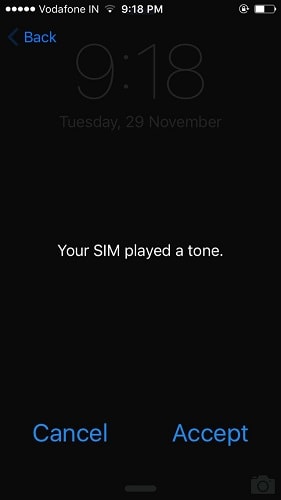
الآن ، هذه الرسائل ليست مزعجة فقط عندما يتعين عليك إرسال رسالة عاجلة البريد الالكتروني أو iMessage ولكنها تتسبب أيضًا في تعطل iPhone وفقًا لتجربتنا. هذا يؤدي إلى تجربة سيئة للغاية ولا يُتوقع بالتأكيد من جهاز iOS. لذا دعونا نرى كيف نتخلص منه.
ملاحظة: إذا كنت تستخدم أحدث إصدار من iOS ، فيمكنك التخطي إلى القسم التالي في هذه المقالة.
تعطيل الفلاش على إصدارات iOS الأقدم
1. افتح الإعدادات ، وحدد الهاتف. بعد ذلك ، حدد تطبيقات SIM في إعدادات الهاتف.
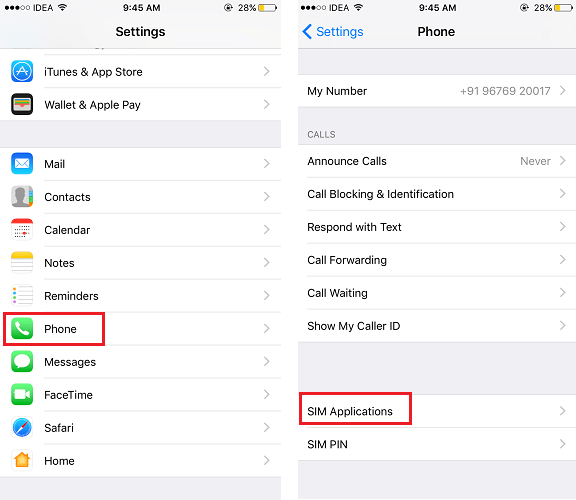
2. بعد ذلك ، سترى قائمة بالخدمات التي يقدمها مزود الشبكة الخاص بك. بالنسبة إلى فودافون ، عليك أن تختار فلاش!
ملاحظة: ضع في اعتبارك أن FLASH! سيكون له اسم مختلف لمزود شبكة مختلف. حدد لك وفقًا لذلك.
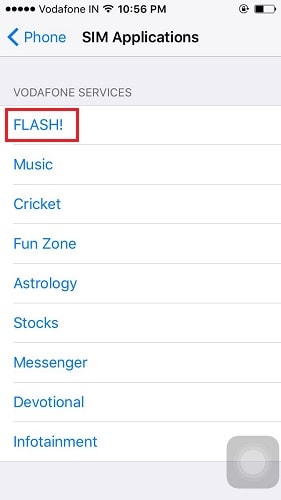
3. بعد ذلك ، اضغط على تفعيل. وفي الشاشة التالية ، حدد عطل.
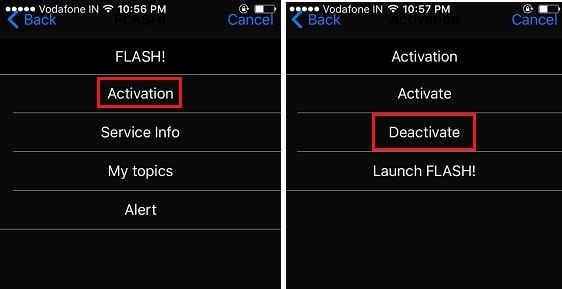
4. أخيرا ، اختر قبول عندما تظهر على الشاشة الرسالة – ‘FLASH! إيقاف’.
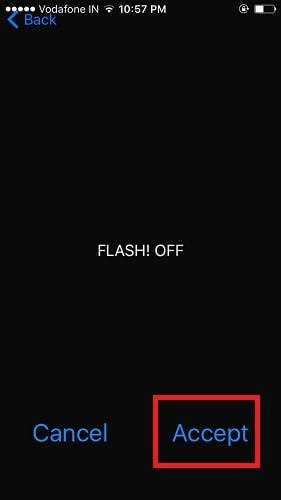
مع هذا ، يمكنك الاسترخاء لأنك قمت بتعطيل المزعج الخاص بك sim الخاص بك لعبت رسالة نغمة. لن يزعجك بعد الآن بعد اتباع الخطوات المذكورة أعلاه.
تعطيل رسائل الفلاش في أحدث إصدار iOS
قد لا تكون الطريقة الموضحة أعلاه أكثر صلة بأحدث إصدار من iOS 12 أو أحدث. لذلك ، إذا كنت تستخدم iPhone 6 أو 7 أو 8 أو X أو XS الذي يعمل بأحدث إصدار من iOS ، فيمكنك اتباع هذه الخطوات
1. انتقل إلى الإعدادات من هاتفك ، واضغط على بيانات الجوال / الخلوي. حدد الآن ، تطبيقات SIM تحت خدمات الناقل.

2. التالي ، تحت تطبيقات SIM ، سترى أنواعًا مختلفة من الخدمات ذات القيمة المضافة التي يقدمها مزود الشبكة الخاص بك. الآن ابحث عن وحدد فلاش الخدمة من بين الخدمات الأخرى.
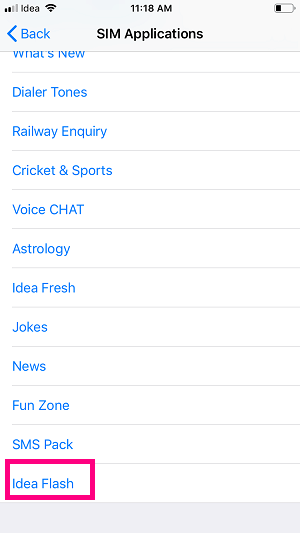
3. في الشاشة التالية ، اضغط على تفعيل ثم حدد عطل لتعطيل SIM الخاص بك نغمة.
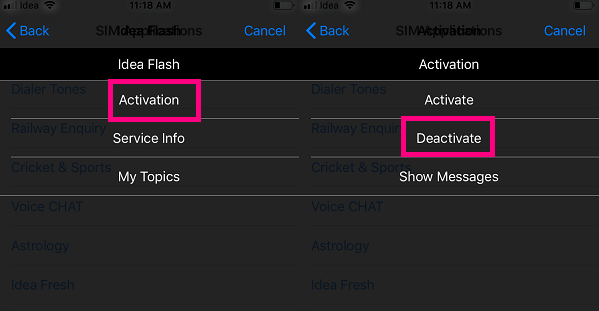
فما تنتظرون؟ توجه إلى إعدادات iPhone الخاصة بك على الفور وقم بإيقاف تشغيل الرسالة وجعل جهاز iOS الخاص بك يعمل بسرعة كما ينبغي.
المزيد على iPhone: كيفية ترجمة صفحة الويب في Safari على iPhone
في الختام
تُستخدم رسائل الفلاش لجذب انتباه المستلم بسرعة ، ولهذا السبب يستمر مزود الخدمة في دفعها إلى شاشة هاتفك. هذه الرسائل ليست مزعجة فحسب ، بل قد تعيق أيضًا أداء هاتفك ، وبالتالي نوصيك بالتخلص منها في أسرع وقت ممكن. نأمل أن يساعدك هذا البرنامج التعليمي في حل المشكلة. إذا واجهت أي مشاكل ، فأخبرنا بذلك في قسم التعليقات. ونعم ، إذا وجدت هذه النصيحة مفيدة ، فلا تنس مشاركتها على وسائل التواصل الاجتماعي مع أصدقائك ومتابعيك.
أحدث المقالات